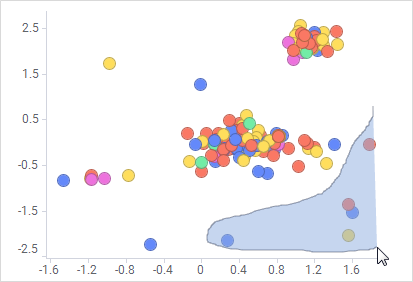Markieren von Elementen
Sie können Elemente in einer Visualisierung markieren, um Details zu den jeweiligen Elementen anzuzeigen oder die Verbindungen zwischen Visualisierungen zu verdeutlichen. Das Markieren eines Kreissektors oder eines Balkens ist gleichbedeutend mit dem Markieren aller in diesem Kreissektor oder Balken enthaltenen Datenzeilen.
- Klicken auf ein Element
- markiert das Element und hebt die Markierung zuvor markierter Elemente auf
- Drücken von Strg + Klicken auf ein Element
- fügt den markierten Zeilen Elemente hinzu oder entfernt sie von diesen
- Ziehen eines Rechtecks
– markiert alle Elemente innerhalb des Rechtecks und hebt die Markierung aller anderen Elemente auf
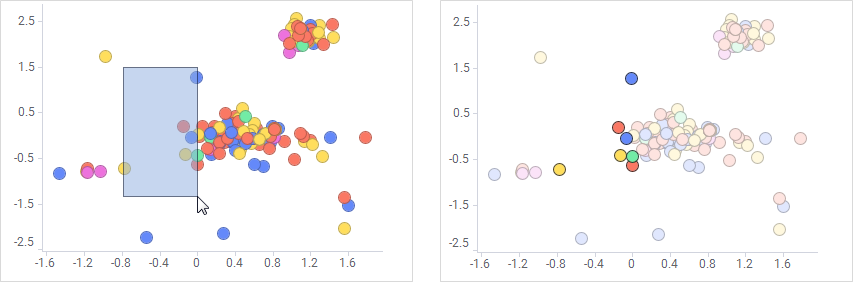
- Drücken von Strg + Ziehen eines Rechtecks
- fügt Elemente innerhalb des Rechtecks, die noch nicht markiert sind, zu den markierten Elementen hinzu
- Drücken von Alt + Zeichnen einer beliebigen Form (Lassomarkierung)
- Drücken von Strg + Alt + Zeichnen einer beliebigen Form
- schaltet für Elemente innerhalb der Form zwischen markiert/nicht markiert um
- Klicken auf Skalabeschriftungsbereich und Ziehen entlang einer beliebigen Achse
– markiert alle Elemente zwischen den beiden Achsenwerten
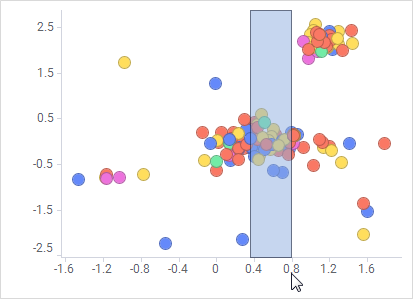
Anmerkung: Das Markieren entlang der Y-Achse in einem Balkendiagramm unterscheidet sich geringfügig von der normalen Rechteckmarkierung. Es werden nur die Balken markiert, deren oberer Teil sich innerhalb des Rechtecks zur Achsenmarkierung befindet. Auf diese Weise können Sie Balken auswählen, deren Höhe in einem bestimmten Bereich liegt.
- Auswählen von Kategorien in der Legende
- markiert alle Elemente einer bestimmten Kategorie. Weitere Informationen finden Sie unter Markieren von Elementen mithilfe der Legende.